
Daß Stichwörter in den Metadaten von Bildern sehr nützlich sind, sollte sich mittlerweile herumgesprochen haben, meine Organisation der Bildmengen basiert ausschließlich auf Stichwörtern die teilweise automatisiert aber meist mit größter Sorgfalt händisch vergeben werden.
Meine Komplette Bildverwaltung basiert auf Lightroom, womit ich auch die Stichwörter in den Bildern pflege, die Vergabe meiner Stichwörter erfolgt im Regelfall auf Deutsch – jedoch ist es so, dass ich meine Bilder auch über internationale Stockagenturen vertreibe, dort macht es Sinn, wenn die Bilder in Englisch vorliegen, da ich jedoch kein Interesse habe, die Stichwörter in meinen Bildern mehrsprachig zu verwalten bzw. Lightroom auch nicht in der Lage ist, dies softwareseitig ordentlich zu lösen, habe ich mir Gedanken gemacht, was der effektivste weg wäre, Bilder in einer anderen Sprache zu verschlagworten.
Die Lösung des Problems ist einfach, aber genial … über Google Translate, allerdings ist es auch möglich anstelle von Google, Bing Translate oder Yandex.Translate zu verwenden
Da ich natürlich nicht jedes Bild einzeln ‘in die Hand’ nehmen will, habe ich hierfür ein kleines Script geschrieben, das mir diese Arbeit abnimmt, damit ist es mir möglich ganze Ordner von Bildern abarbeiten zu lassen.
Das Script läuft unter Mac OS und Linux, aber auch unter Windows mit Cygwin oder Docker ist es möglich, das Script zum laufen zu bekommen.
Eins vorweg, es handelt sich bei diesem Script um ein Shellscript für Linux/Unix basierende Betriebsysteme, ihr solltet etwas Erfahrung haben, wie man mit dem Terminal unter Mac OS bzw. Linux arbeitet und solltet einen Texteditor wie vi oder nano bedienen können, sonst werdet ihr damit möglicherweise nicht so viel damit anfangen!
Das Script verwendet zum Auslesen der Stichwörter ExifTool und die Translate Shell um die Stichwörter von eine Sprache in die andere zu übersetzen, dabei handelt es sich um Tools die auf jedem Linux-basierenden System verfügbar sind und laufen sollten, d.h. können ambitionierte Bastler das ganze durchaus auch auf Home Servern oder auf einem NAS betreiben um das ganze zu automatisieren.
Nachstehend findet ihr eine kurze Beschreibung wie ihr das für euch nutzen unter Mac OS könnt, eine detailierte Anleitung (unter anderem auch für Windows) werde ich ggf. zu einem späteren Zeitpunkt noch verfassen.
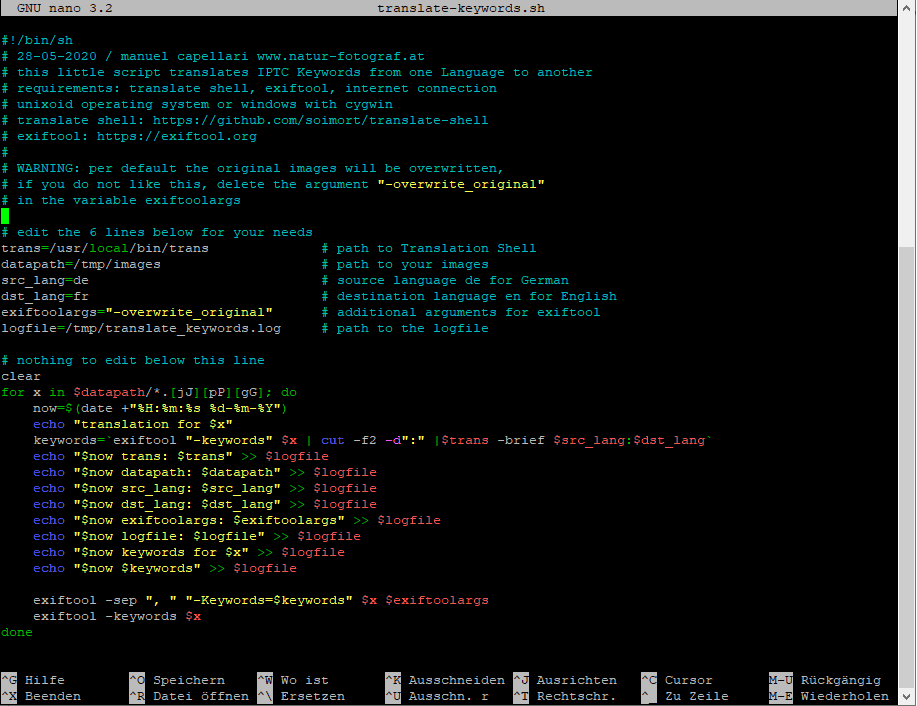
Um das Script verwenden zu können, muss Exiftool und die Translate Shell installiert sein.
ExifTool könnt ihr einfach über eine DMG Datei installieren, auch die Installation der Translate Shell ist nicht wirklich schwierig, dies geschieht im Terminal mit folgendem Befehl
sudo curl -L git.io/trans –output trans && chmod 755 trans && mv trans /usr/local/bin
ihr müsst die Translation Shell nicht unbeding in /usr/local/bin installieren, dies ist euch überlassen, jedoch müsst ihr dann den Pfad zur Translation Shell im Script translate-keywords.sh anpassen
dann braucht ihr zu guterletzt das eigentliche Script, dies könnt ihr ebenfalls übers Terminal mit folgendem Befehl runterladen
curl https://www.natur-fotograf.at/downloads/translate-keywords.sh -o translate-keywords.sh && chmod 755 translate-keywords.sh
Beachtet bitte, dass das Script in das aktuelle Verzeichnis runter geladen wird, wo ihr gerade steht!
Jetzt müsst sind noch die folgenden Variablen im Script mittels Texteditor anzupassen:
trans=/usr/local/bin/trans hier gebt ihr bitte den Pfad zur Translate Shell an, wenn ihr den oben angegebenen Pfad /usr/local/bin gewählt habt, könnt ihr diese Zeile unverändert lassen.
datapath=/~Pictures/translate hier gebt ihr den Pfad an, wo die Bilder mit den zu übersetzenden Keywords liegen.
exiftoolargs=-overwrite_original optional, hier könnt ihr bei Bedarf zusätzliche Parameter für Exiftool definieren (siehe Dokumentation von Exiftool), standardmässig ist hier -overwrite_original definiert, dadurch werden keine Sicherungen der Bilder vor dem Übersetzen der Keywords erstellt.
src_lang=de hier wird die Quellsprache definiert, in diesem Fall Deutsch
dst_lang=en damit definiert ihr die Zielsprache, in diesem Fall Englisch
logfile=/~Pictures/translate/translate_keywords.log
Um das Script verwenden zu können, muss Exiftool und die Translate Shell installiert sein.
ExifTool könnt ihr einfach über eine DMG Datei installieren, auch die Installation der Translate Shell ist nicht wirklich schwierig, dies geschieht im Terminal mit folgendem Befehl
sudo curl -L git.io/trans –output trans && chmod 755 trans && mv trans /usr/local/bin
ihr müsst die Translation Shell nicht unbeding in /usr/local/bin installieren, dies ist euch überlassen, jedoch müsst ihr dann den Pfad zur Translation Shell im Script translate-keywords.sh anpassen
dann braucht ihr zu guterletzt das eigentliche Script, dies könnt ihr ebenfalls übers Terminal mit folgendem Befehl runterladen
curl https://www.natur-fotograf.at/downloads/translate-keywords.sh -o translate-keywords.sh && chmod 755 translate-keywords.sh
Beachtet bitte, dass das Script in das aktuelle Verzeichnis runter geladen wird, wo ihr gerade steht!
Jetzt müsst sind noch die folgenden Variablen im Script mittels Texteditor anzupassen:
trans=/usr/local/bin/trans hier gebt ihr bitte den Pfad zur Translate Shell an, wenn ihr den oben angegebenen Pfad /usr/local/bin gewählt habt, könnt ihr diese Zeile unverändert lassen.
datapath=/~Pictures/translate hier gebt ihr den Pfad an, wo die Bilder mit den zu übersetzenden Keywords liegen.
exiftoolargs=-overwrite_original optional, hier könnt ihr bei Bedarf zusätzliche Parameter für Exiftool definieren (siehe Dokumentation von Exiftool), standardmässig ist hier -overwrite_original definiert, dadurch werden keine Sicherungen der Bilder vor dem Übersetzen der Keywords erstellt.
src_lang=de hier wird die Quellsprache definiert, in diesem Fall Deutsch
dst_lang=en damit definiert ihr die Zielsprache, in diesem Fall Englisch
logfile=/~Pictures/translate/translate_keywords.log
Mein Script ist sicherlich nicht für jedermann geeignet und alles andere als benutzerfreundlich, da es doch etwas Hintergrundwissen erfordert, aber das liegt in erster Linie daran, dass ich es für mich selber gebastelt habe, jedoch will ich es hiermit gemäß dem OpenSource Gedanken auch anderen Leuten zur freien Nutzung zur Verfügung stellen.
Falls ihr ideen, Verbesserungsvorschläge oder ähnliches dazu habt, lasst es mich wissen.
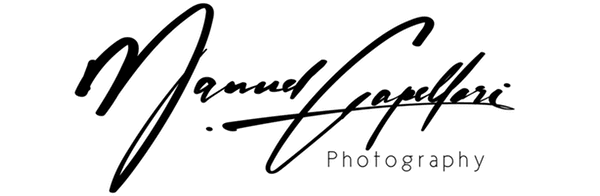
0 Kommentare